如果在创建实例时没有选择自动安装GPU驱动,您必须在创建后手动安装。本章节介绍如何为GPU实例手动安装GPU驱动。
背景信息
操作步骤
- 进入NVIDIA官网。
- 手动查找适用的驱动程序。
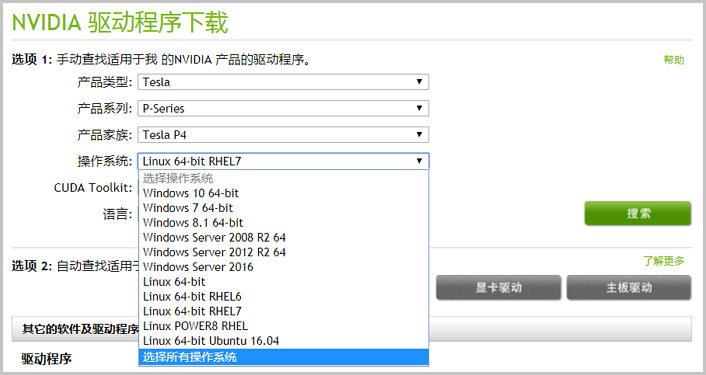
- 根据实例规格配备的GPU选择产品类型、产品系列和产品家族。
各GPU计算型规格的GPU信息如下表所示:
信息项 gn4 gn5 gn5i gn6v gn6i 产品类型 Tesla Tesla Tesla Tesla Tesla 产品系列 M-Class P-Series P-Series V-Series T-Series 产品家族 M40 Tesla P100 Tesla P4 Tesla V100 Tesla T4 - 根据实例使用的镜像选择的操作系统版本。
如果实例使用Debian操作系统,选择Linux 64-bit。如果下拉列表中没有显示所需的操作系统,请单击下拉列表底部的选择所有操作系统。
- 选择CUDA Toolkit版本。
- 选择语言。
- 单击搜索。
- 根据实例规格配备的GPU选择产品类型、产品系列和产品家族。
- 确认驱动程序信息,然后单击下载。
如果您为Linux实例安装GPU驱动,请不要关闭下载页面,安装GPU时需要参考下载页面中其他信息的安装步骤。
- 安装GPU驱动。
- 为Linux实例安装GPU驱动:
- 下载并安装kernel对应版本的kernel-devel和kernel-header包。
说明 kernel-devel和kernel版本不一致会导致在安装driver rpm过程中driver编译出错。您可以在实例中运行rpm –qa | grep kernel检测版本是否一致。确认版本后,再重新安装驱动。
- 运行命令sudo rpm -qa | grep $(uname -r),确认已经下载并安装kernel-devel和kernel-header包。
以CentOS 7.3为例,如果出现下方类似的版本信息,表示已经安装完成。
kernel-3.10.0-514.26.2.el7.x86_64 kernel-headers-3.10.0-514.26.2.el7.x86_64 kernel-tools-libs-3.10.0-514.26.2.el7.x86_64 python-perf-3.10.0-514.26.2.el7.x86_64 kernel-tools-3.10.0-514.26.2.el7.x86_64 - 按照驱动程序下载页中其他信息的步骤安装GPU驱动。
以Linux 64-bit Ubuntu 14.04为例,其它信息中提示的步骤如下所示:

- 下载并安装kernel对应版本的kernel-devel和kernel-header包。
- 为Windows实例安装GPU驱动:
双击安装文件,按提示完成安装。说明 对于Windows系统,GPU驱动安装生效后,Windows自带的远程连接(RDP)协议不支持DirectX、OpenGL等相关应用。您需要自行安装VNC服务和客户端,或使用其它支持此类应用的协议,例如PCOIP、XenDesktop HDX 3D等。
- 为Linux实例安装GPU驱动:








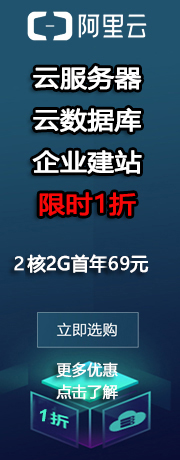
 在线客服(工作时间:9:00-22:00)
在线客服(工作时间:9:00-22:00)
